AWS 개발자 인증 세팅
AWS 계정 설정 및 관리자 사용자 만들기
AWS 서비스를 사용하려면 액세스할 때 자격 증명을 제공해야한다. 우리는 자격 증명 대신에 IAM(Identity and Access Management)를 사용하여 액세스 할 것이다.
IAM 사용자를 만들고, 이 사용자를 관리자 권한이 있는 IAM 그룹에 추가한 다음, 해당 사용자에게 관리자 권한을 부여할 것이다. 그러면, 특정 URL이나 IAM 사용자의 자격증명을 사용하여 AWS에 액세스할 수 있다.
클라우드 서비스 | 클라우드 컴퓨팅 솔루션| Amazon Web Services
aws.amazon.com
아마존에 접속하여 콘슬 접속 로그인을 하자
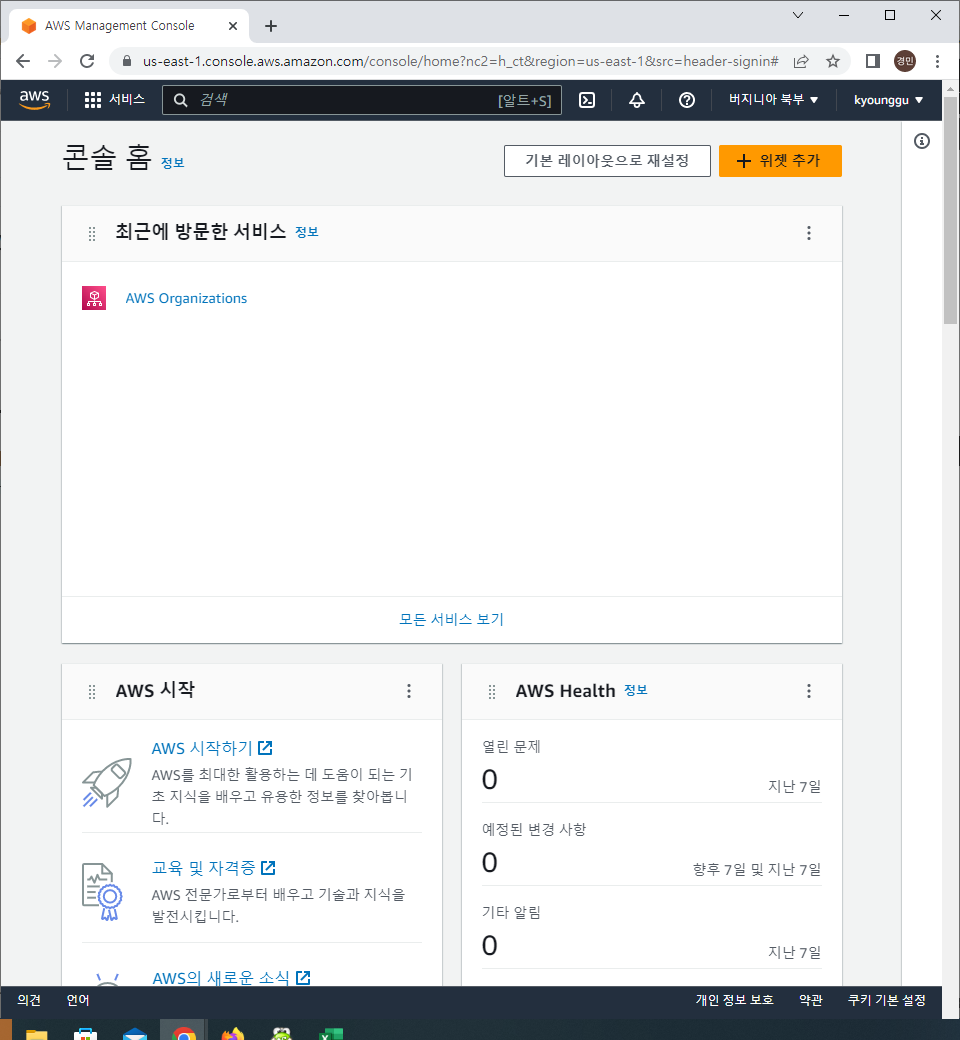
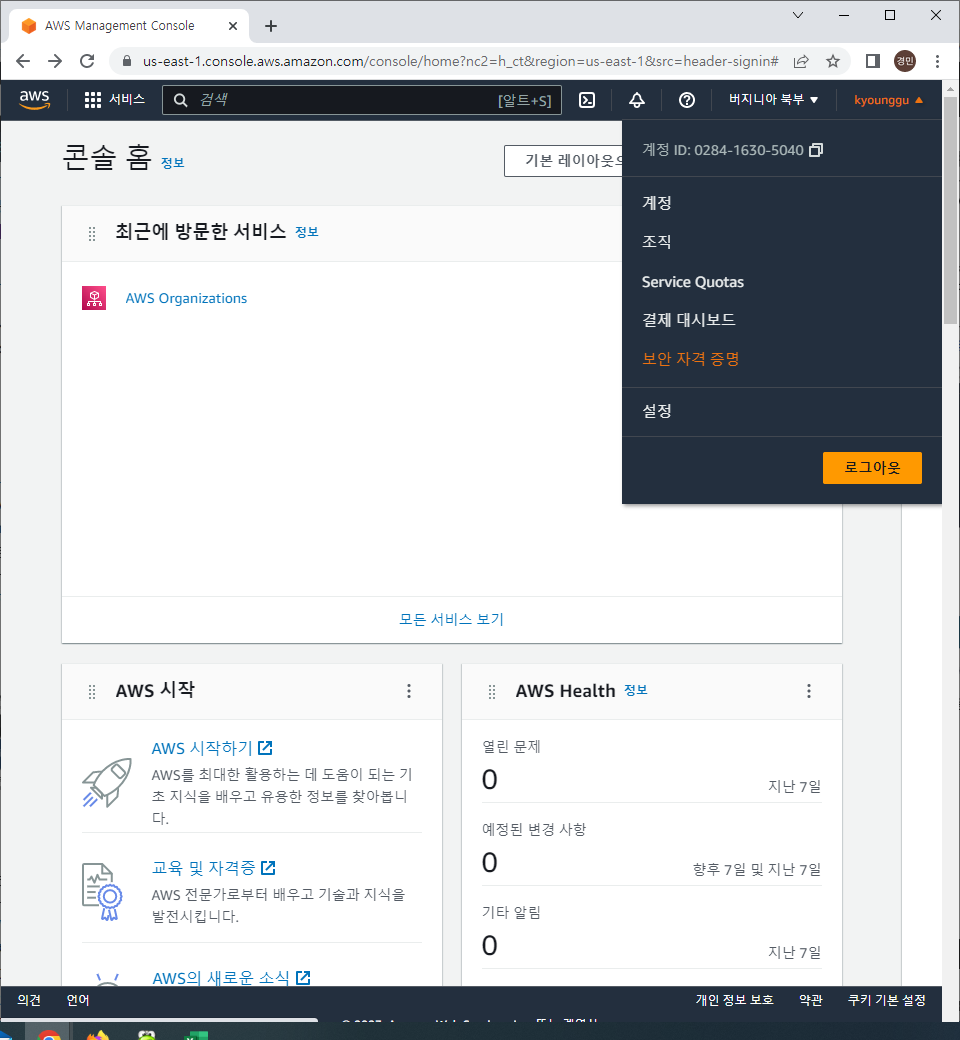
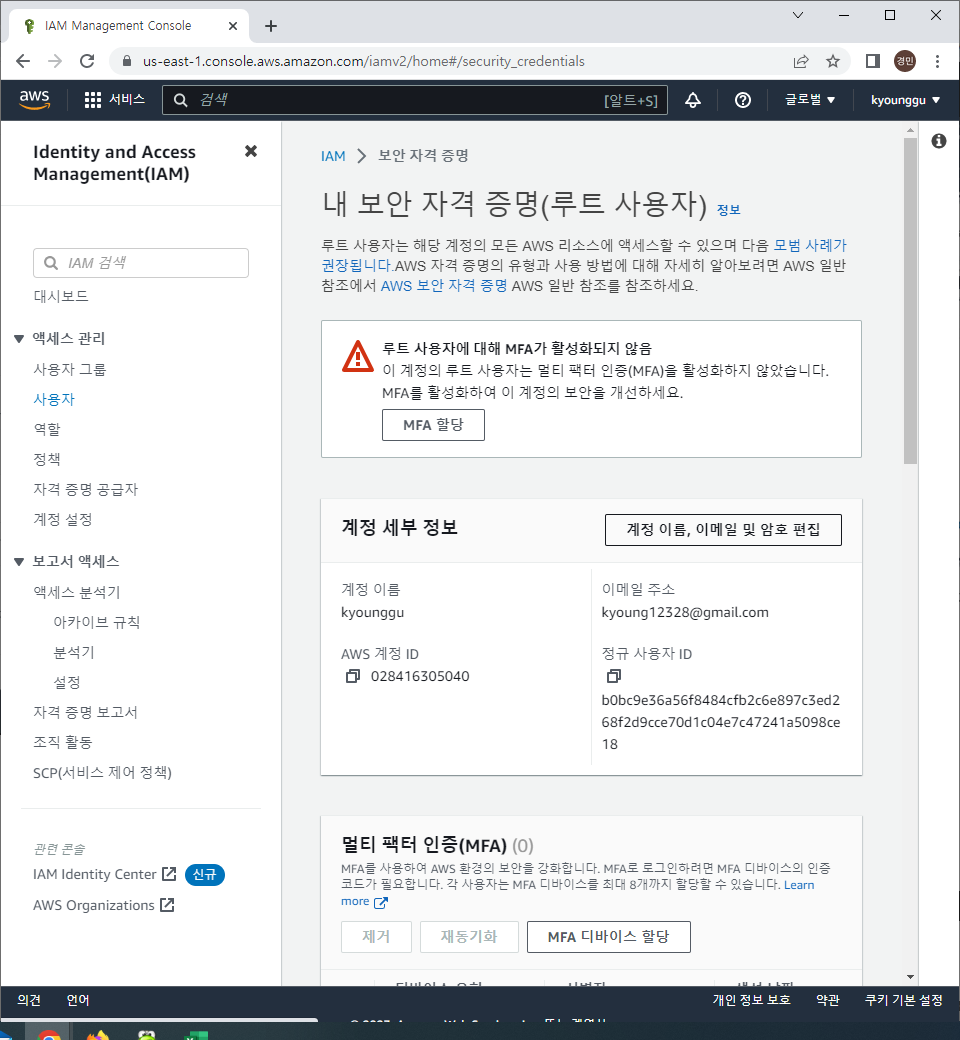
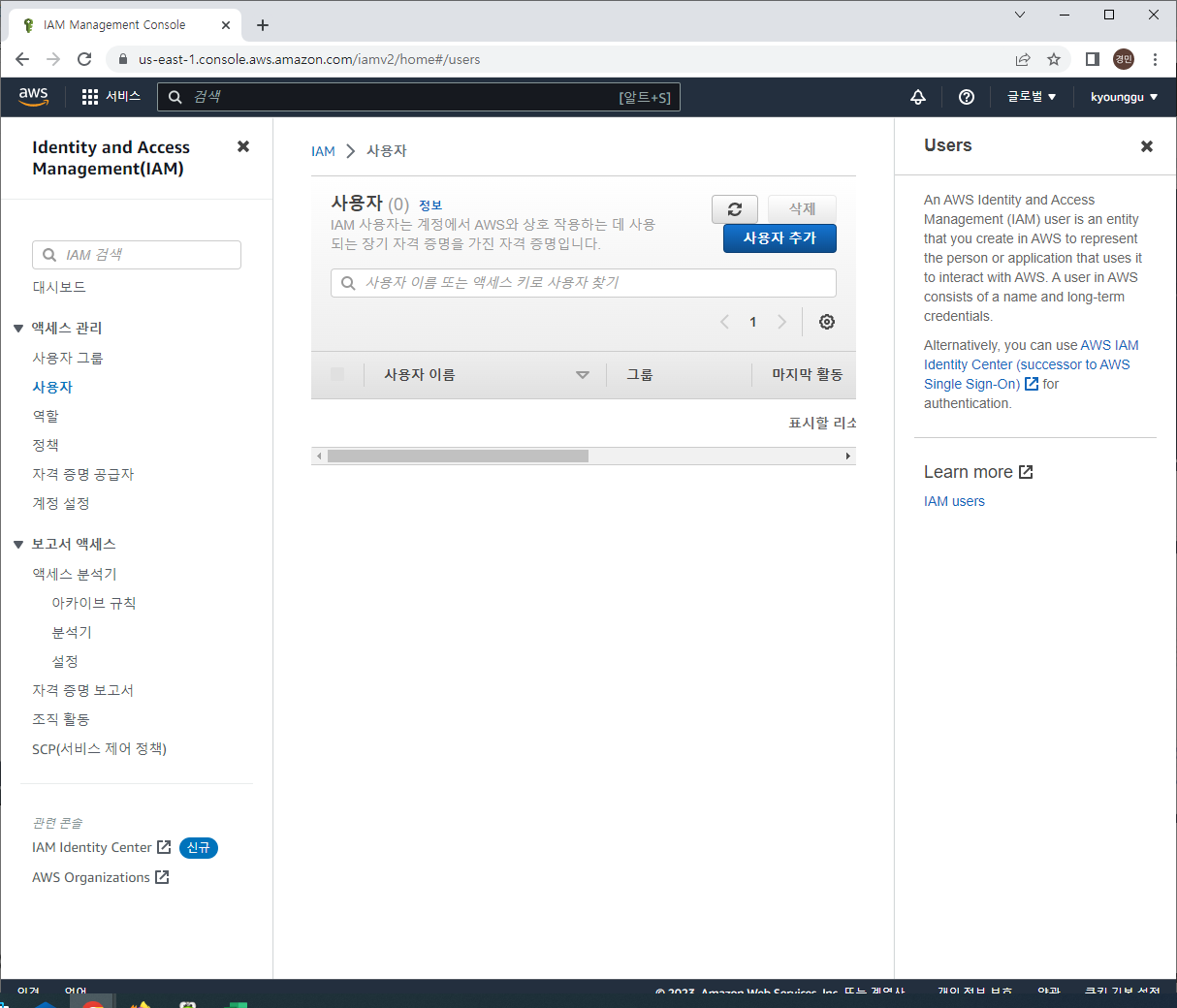
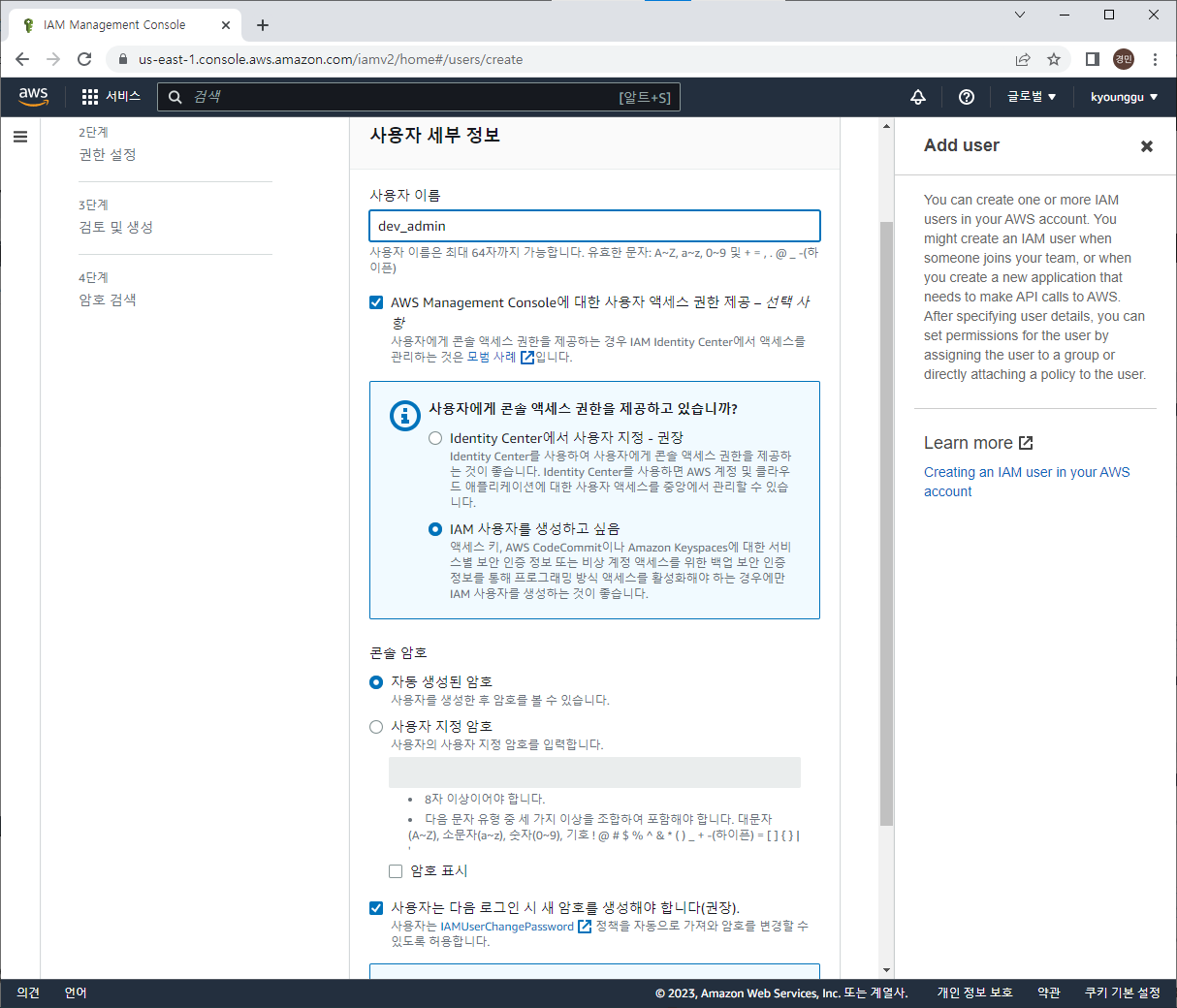
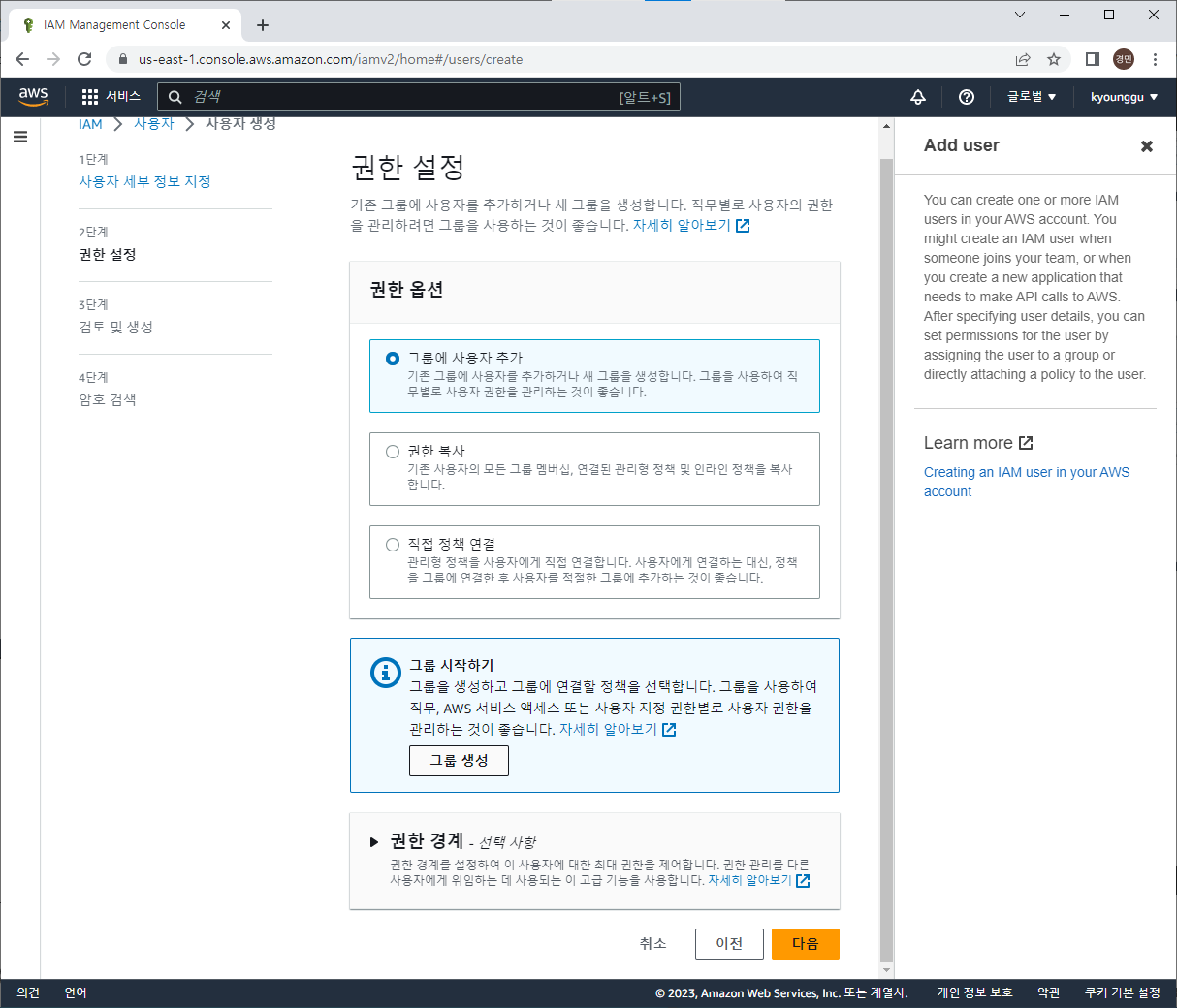
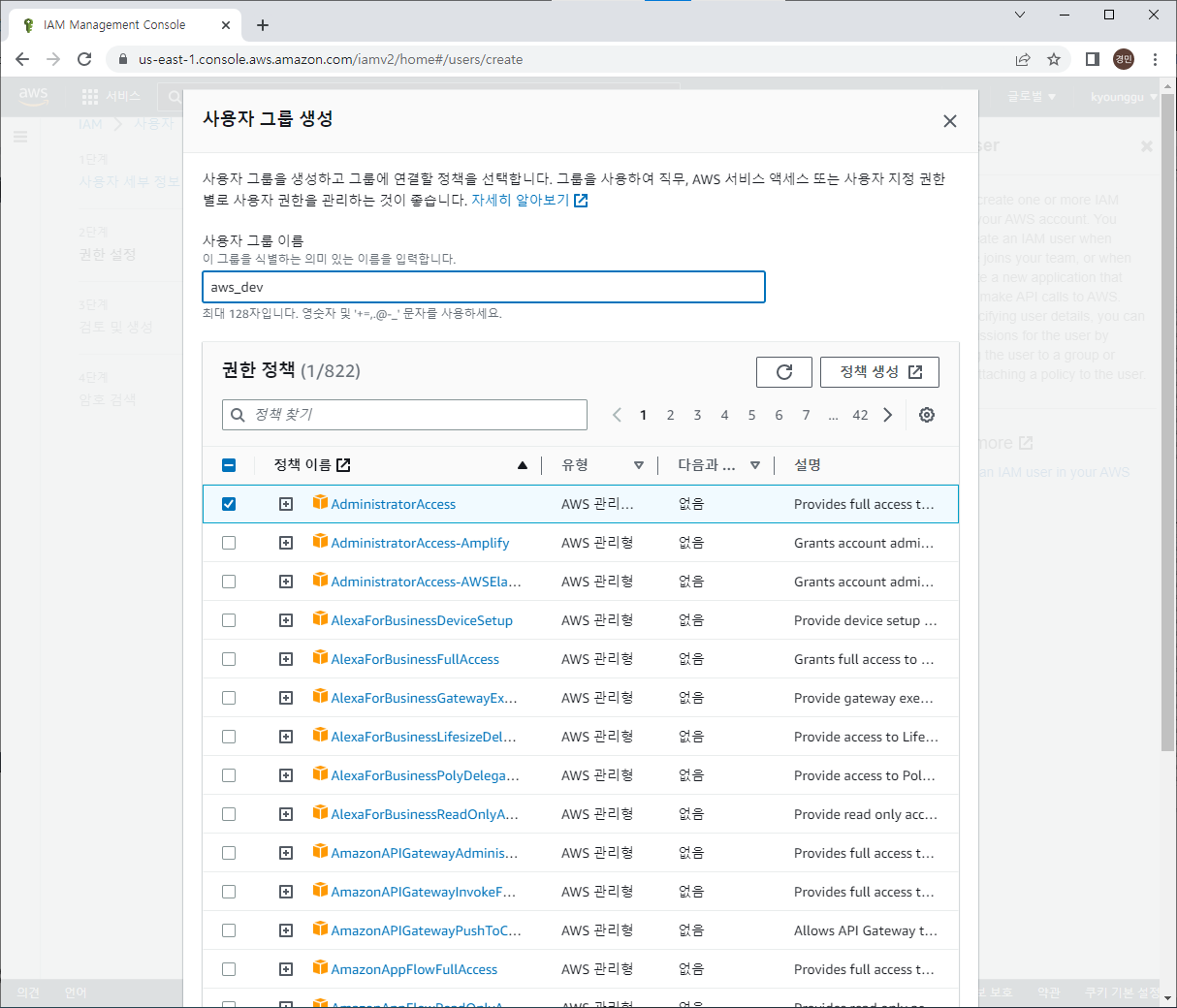

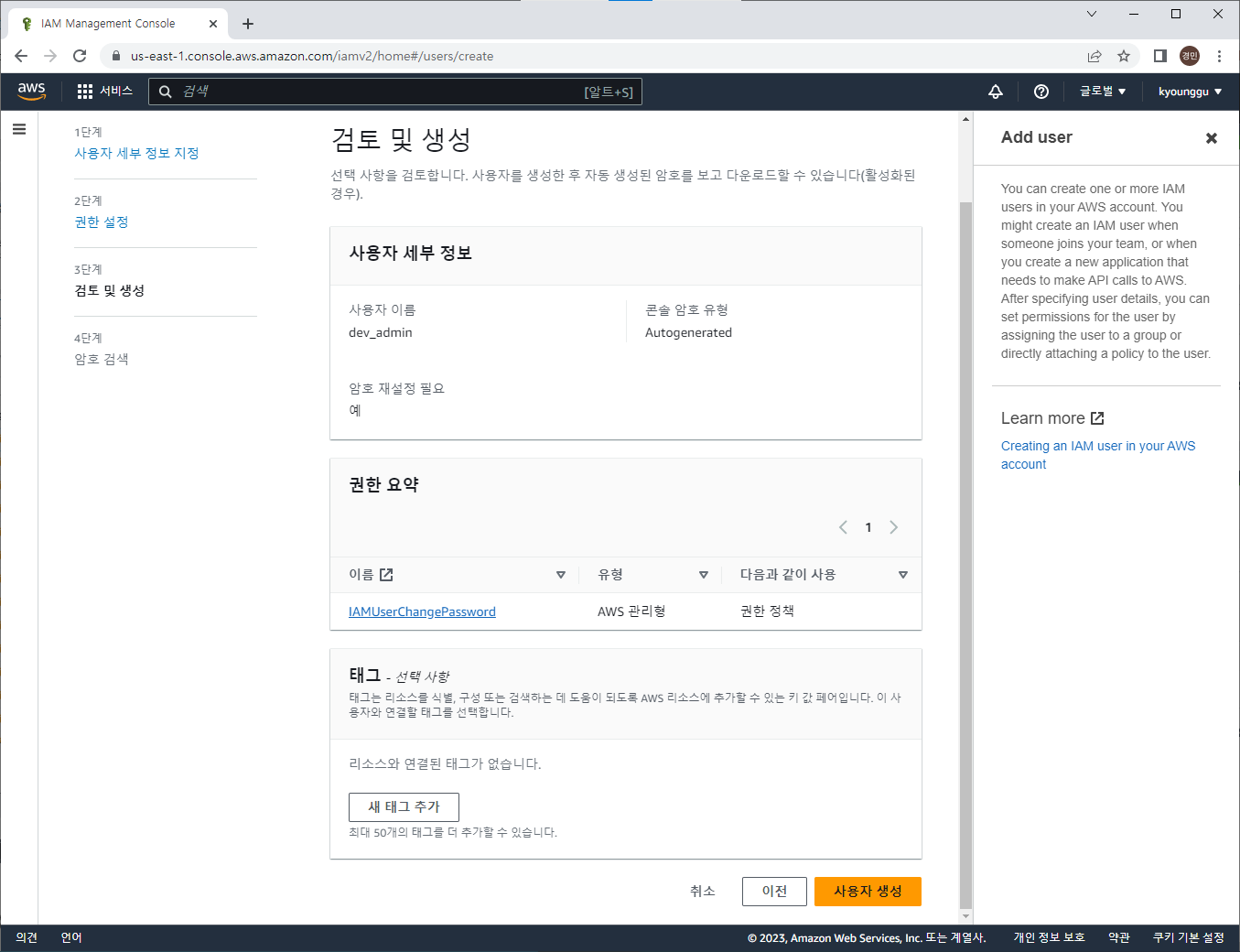
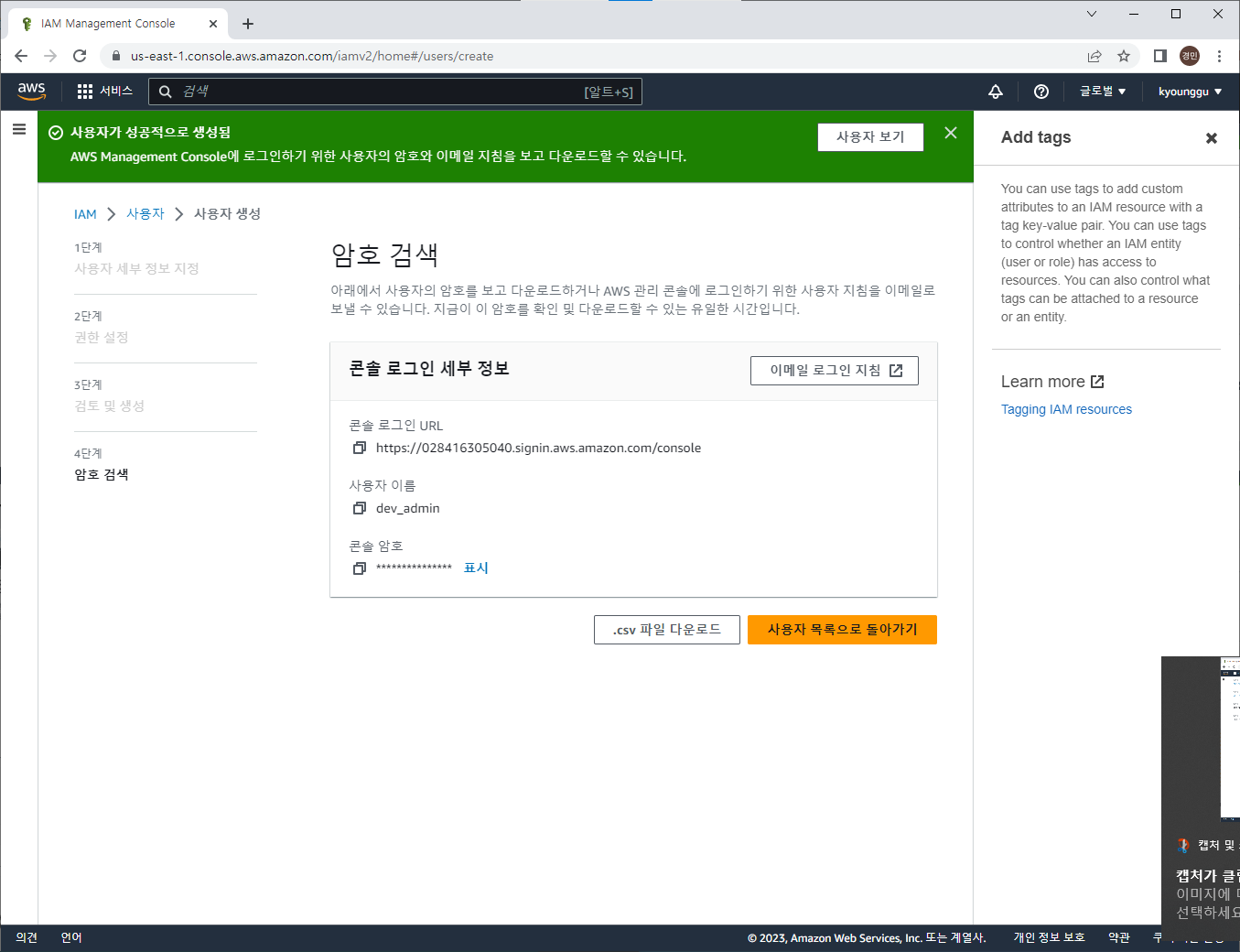
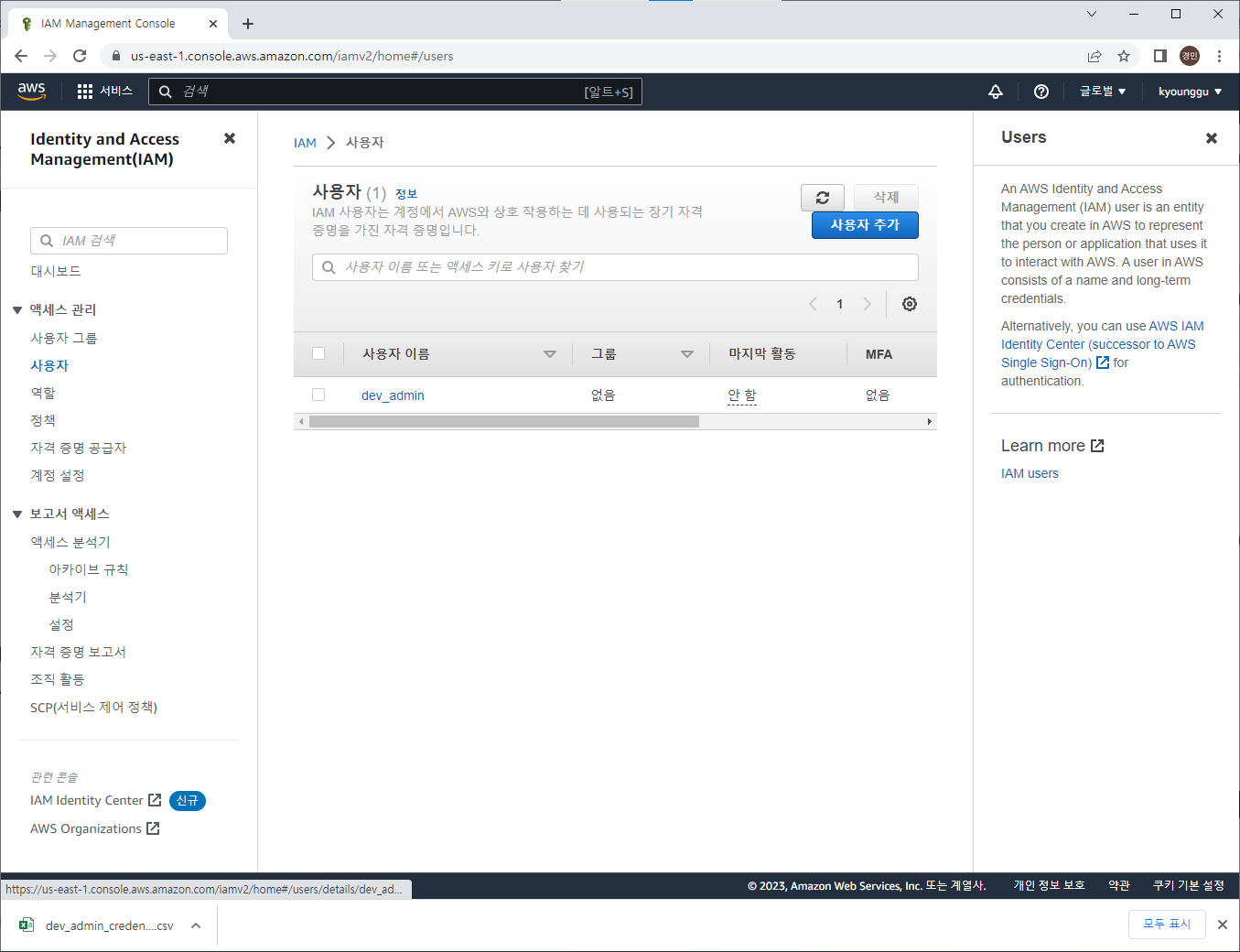
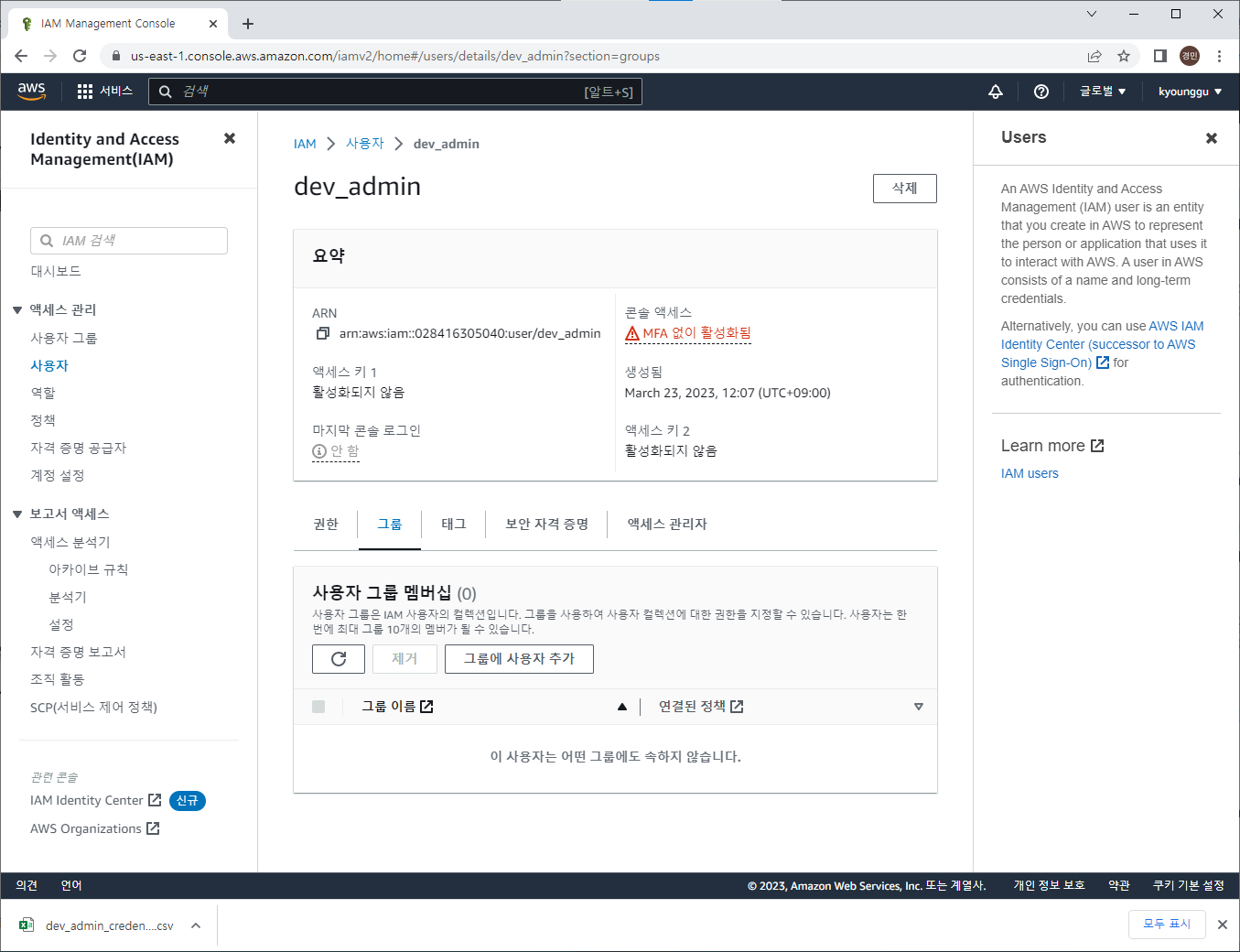
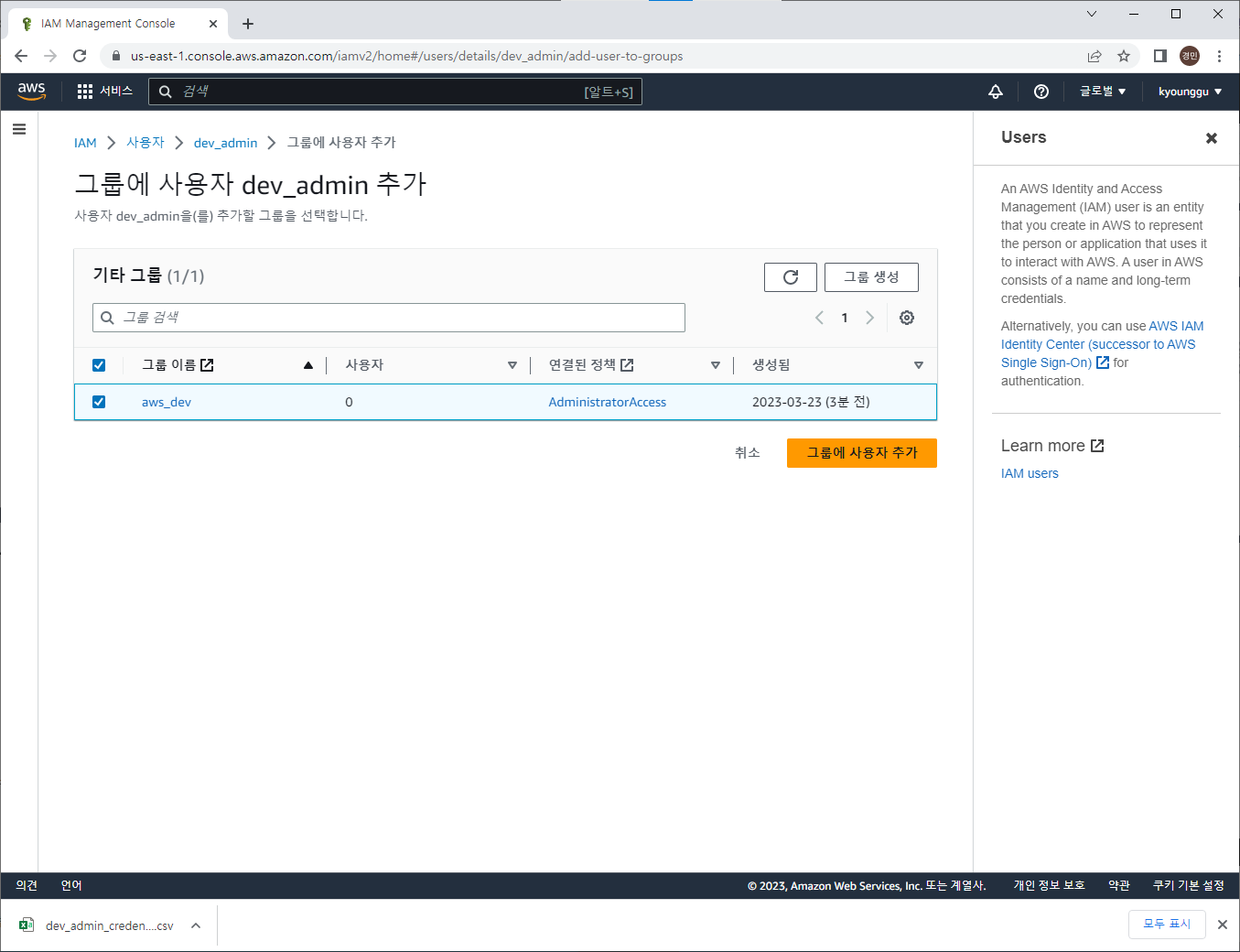
CLI 액세스 키 만들기
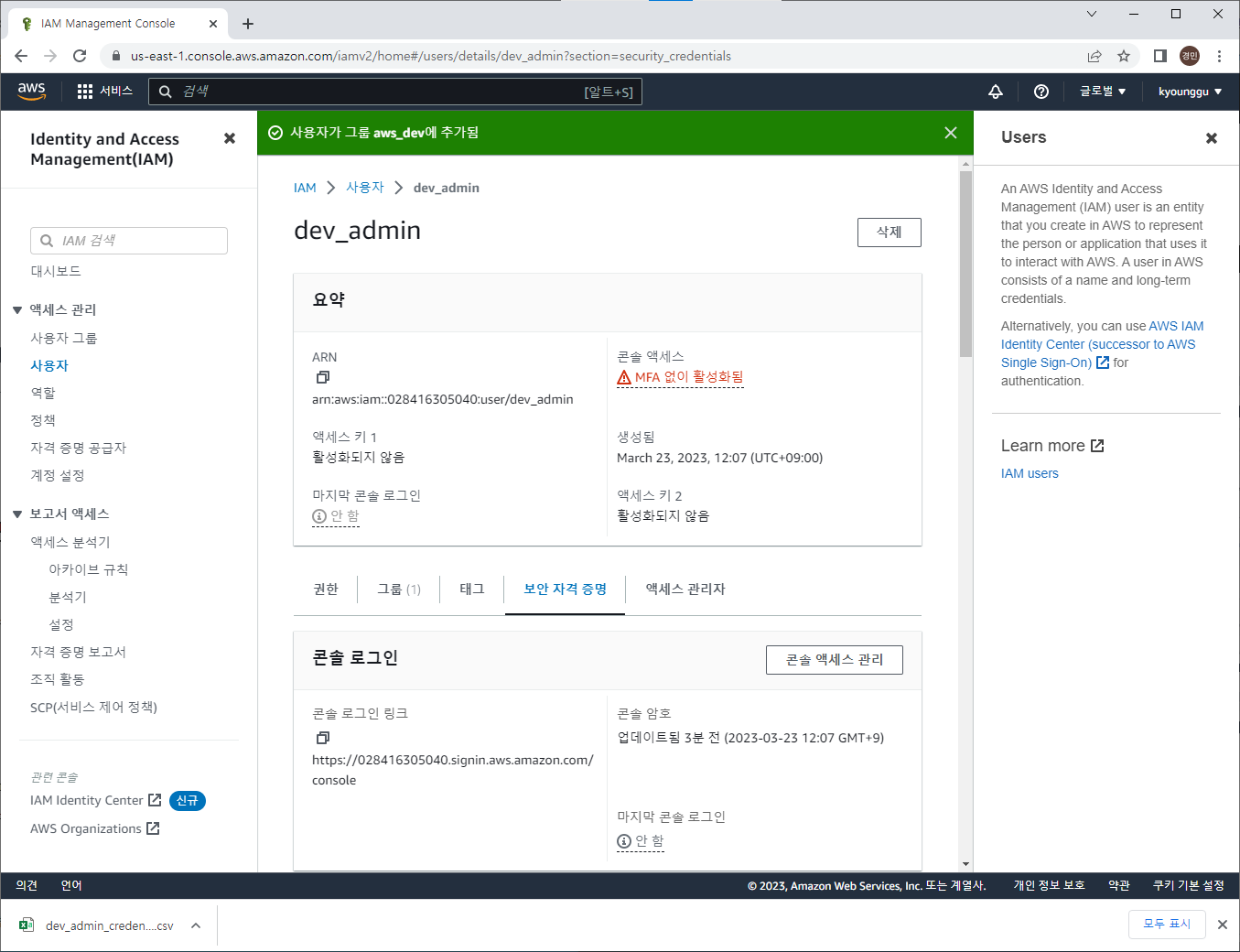
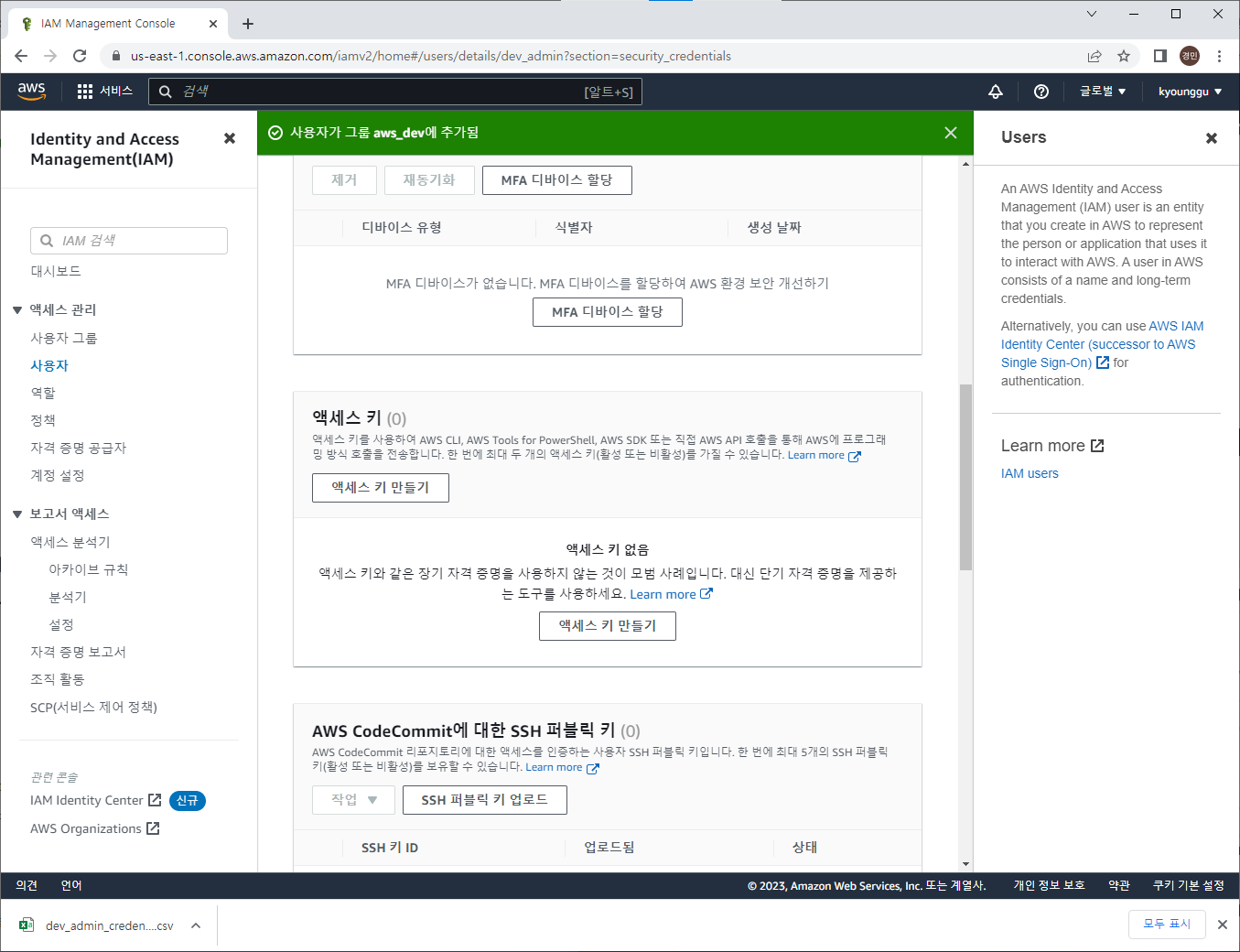
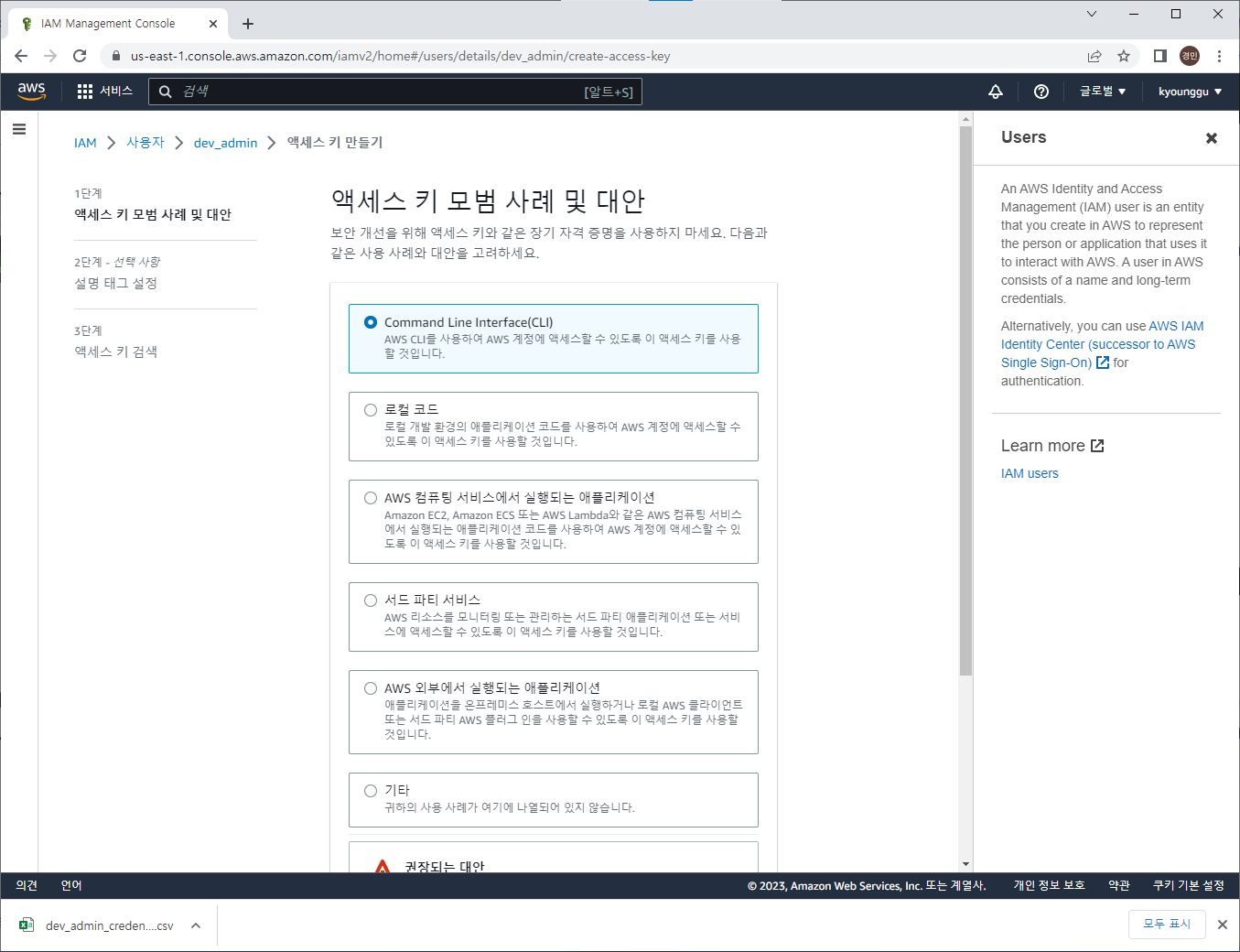
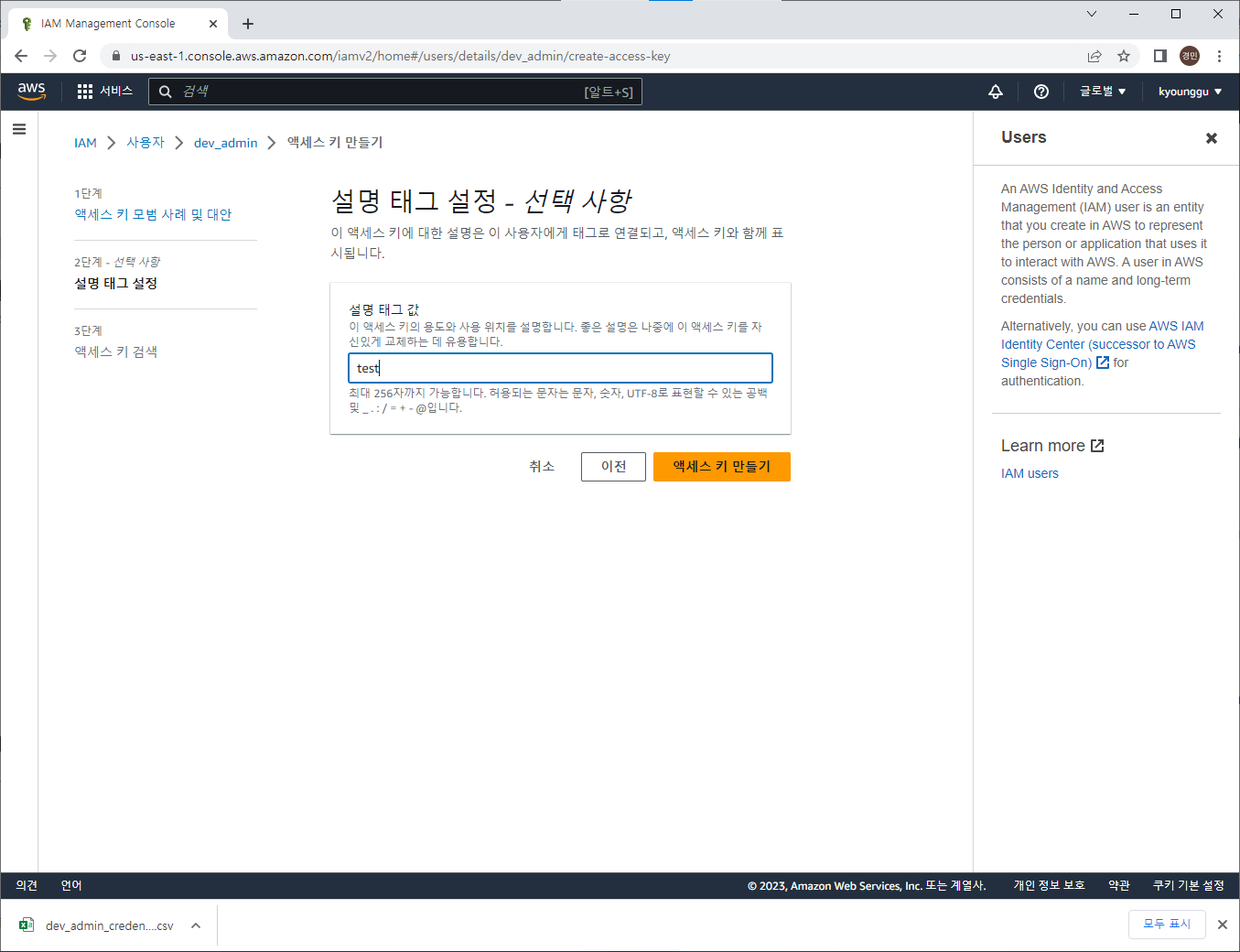
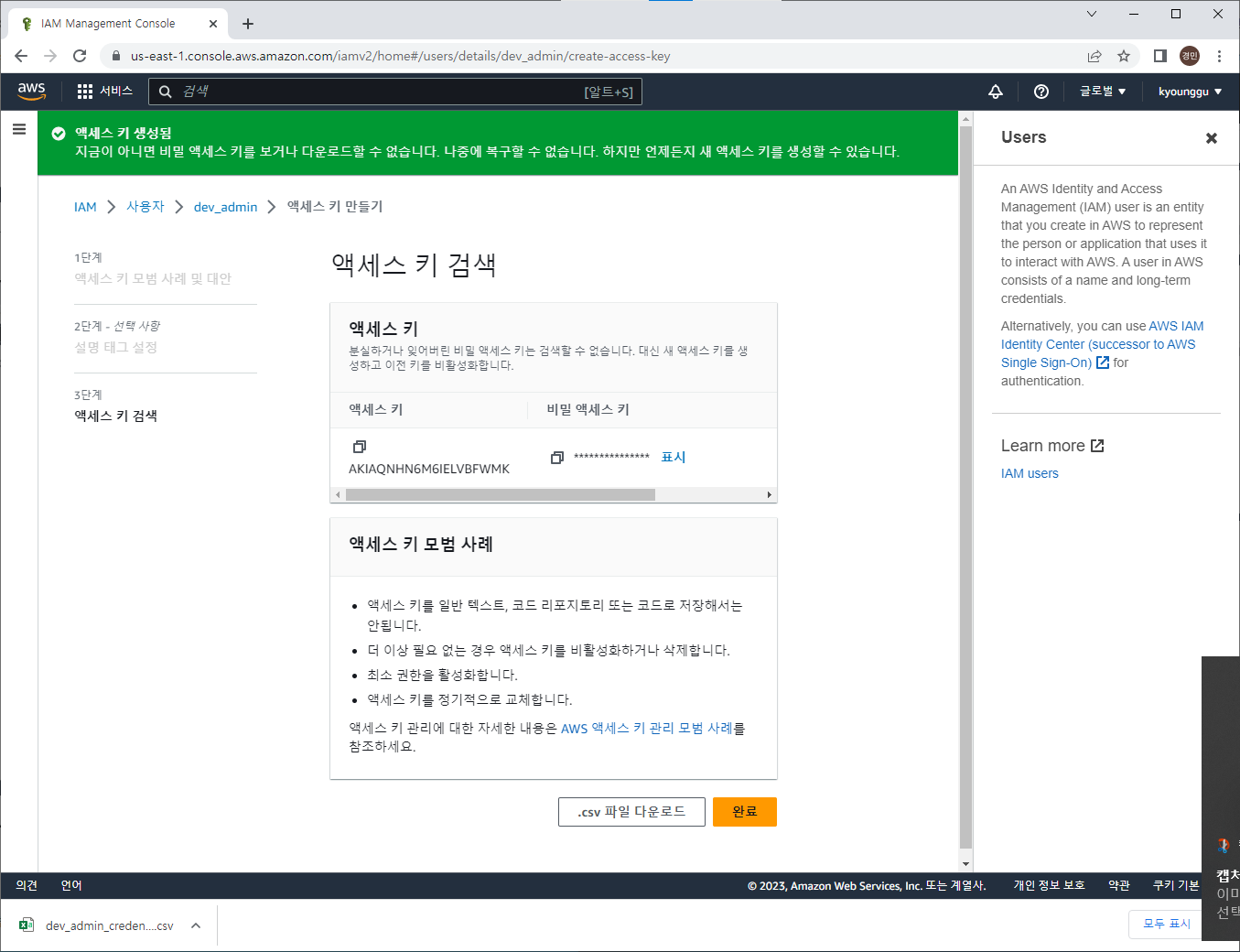
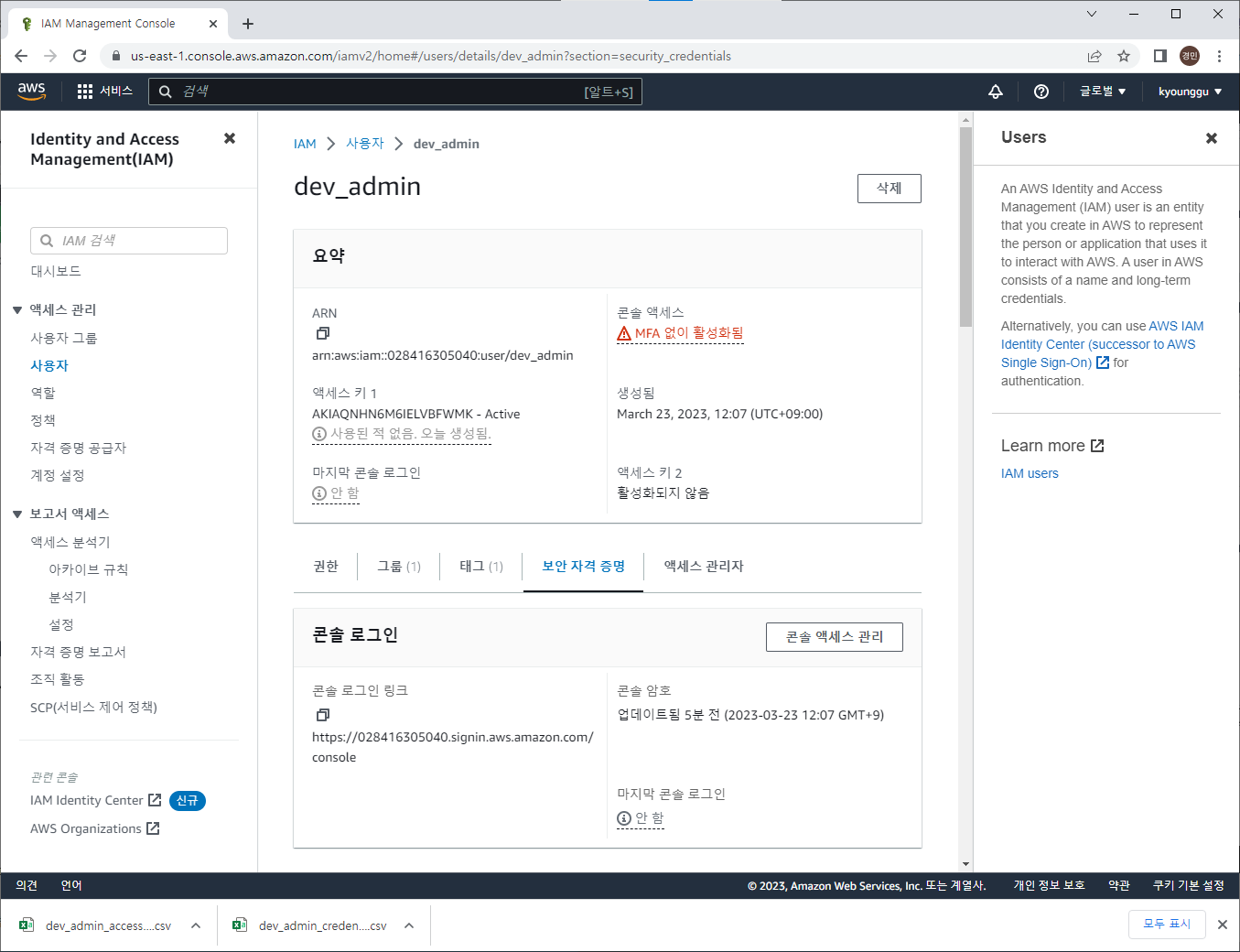
AWS CLI 설정
AWS CLI는 Microsoft Windows XP 이상에서 지원된다. Windwos 사용자의 경우 MSI 설치 패키지는 다른 사전 용구 사항을 설치하지 않고 AWS CLI를 설치할 수 있는 편리한 방법을 제공한다.
MSI 설치 관리자를 사용하여 AWS CLI 설치
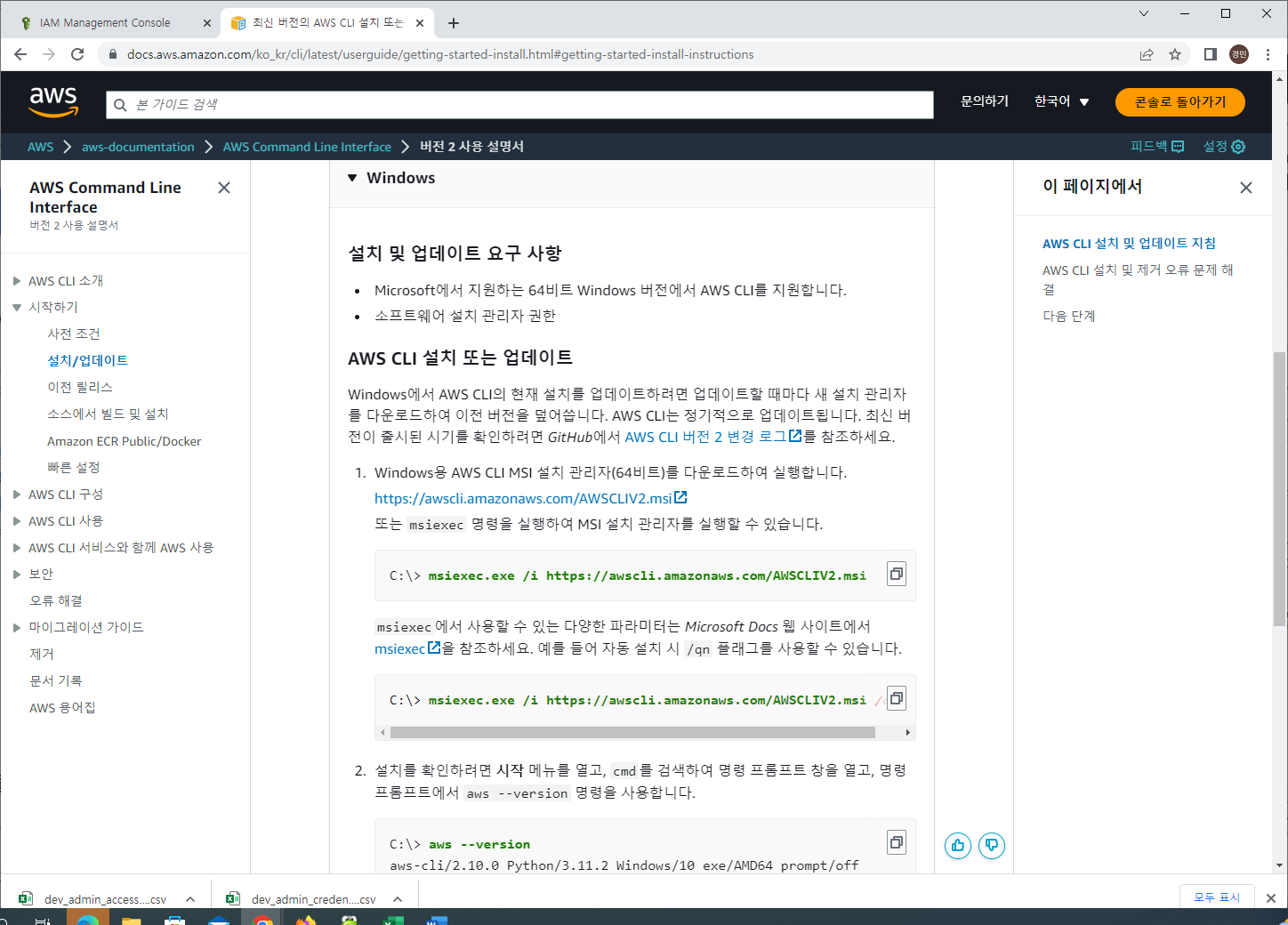
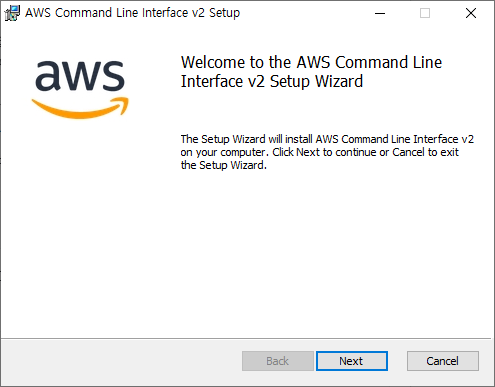
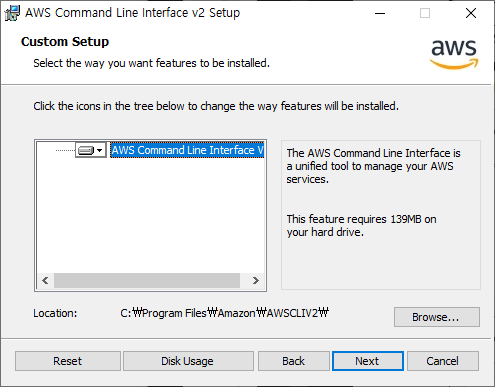
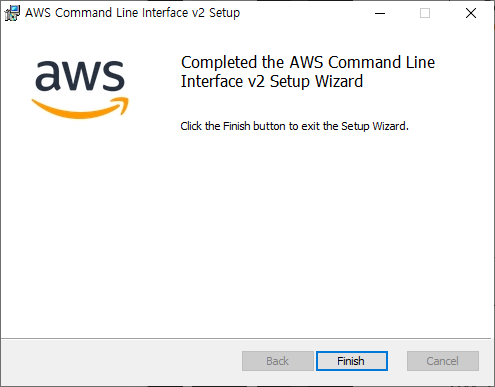
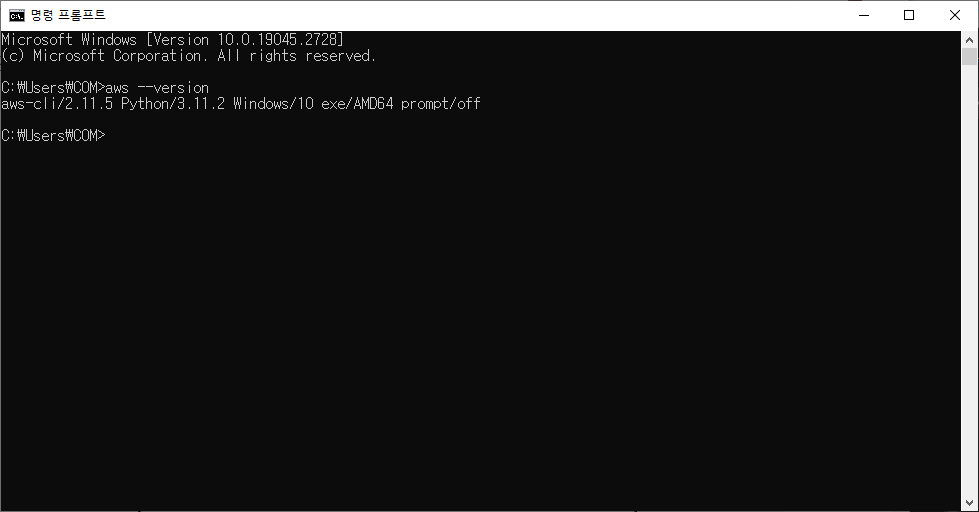
AWS CLI 구성
일반적인 용도에서 aws configure 명령은 AWS CLI 설치를 설정할 수 있는 가장 바른 방법이다.
위에서 다운 받은 .csv파일(액셀)에서 KEY값을 복사해서 입력하자.
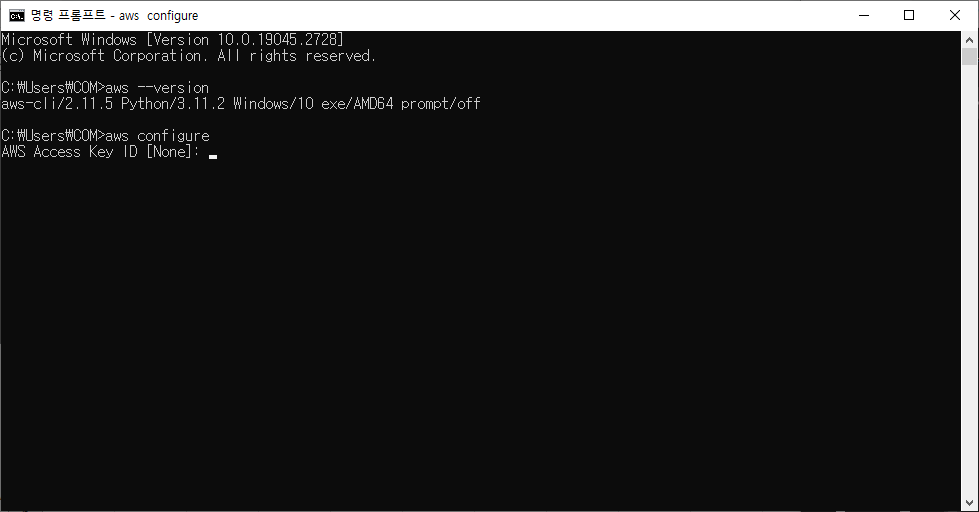
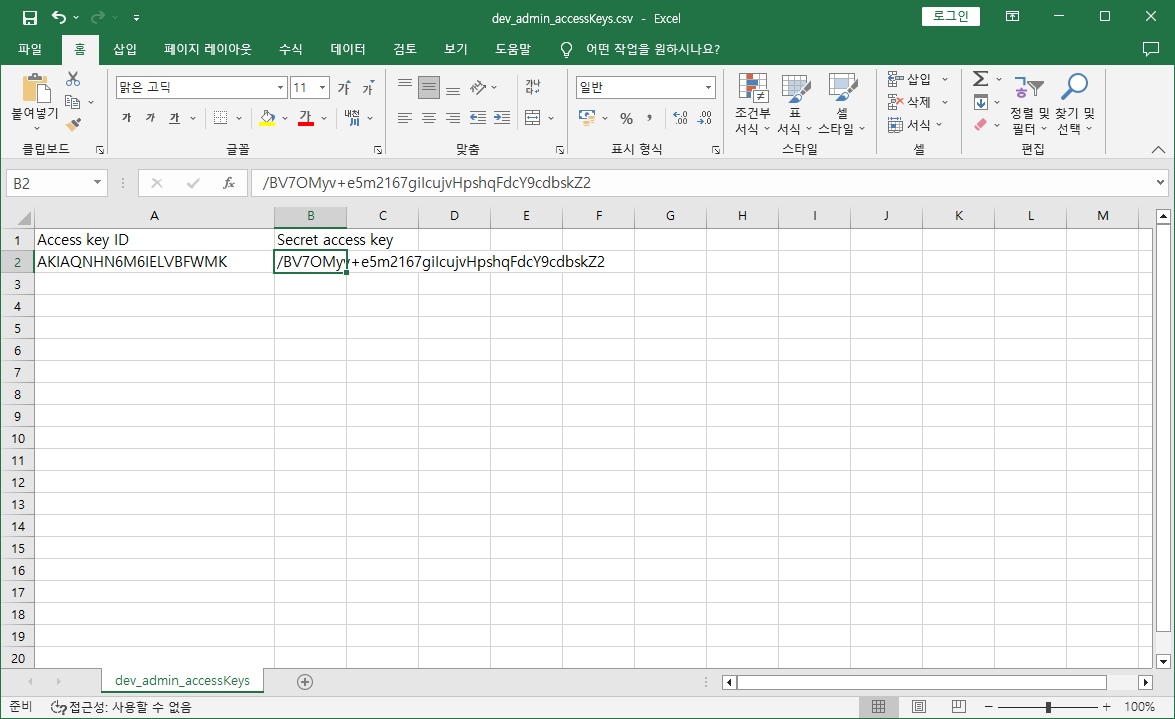

이 명령을 입력하면 AWS CLI에서 액세스 키, 보안 액세스 키, AWS 리전 및 출력 형식 등 네가지 정보를 묻는메시지를 표시한다.
AWS CLI에서 이 정보를 default라는 프로파일(설정 모음)에 저장한다. default 프로파일의 정보는 사용할 프로파일을 따로 지정하지 않은 경우, AWS CLI 명령이 실행될 때 마다 기본값으로 사용된다.
여기서 리전은 말 그대로 지역을 의미한다. 리전 목록은 아래 링크에서 확인할 수 있다.
https://docs.aws.amazon.com/ko_kr/general/latest/gr/rande.html
AWS CLI ML SERVICE 시작
이제 본격적으로 AWS 서비스를 이용할 것이다.
텍스트를 번역해주는 'Amazon Translate'를 이용해볼 것이다.
긴 텍스트의 경우에는 소스언어, 대상 언어, JSON 파일로 된 텍스트를 제공하면 된다.
우선, cmd를 이용할 경우, 서비스 리전과 엔드 포인트를 알아야한다.
aws translate translate-text --region us-east-2 --source-language-code "en" --target-language-code "es" --text "hello,world"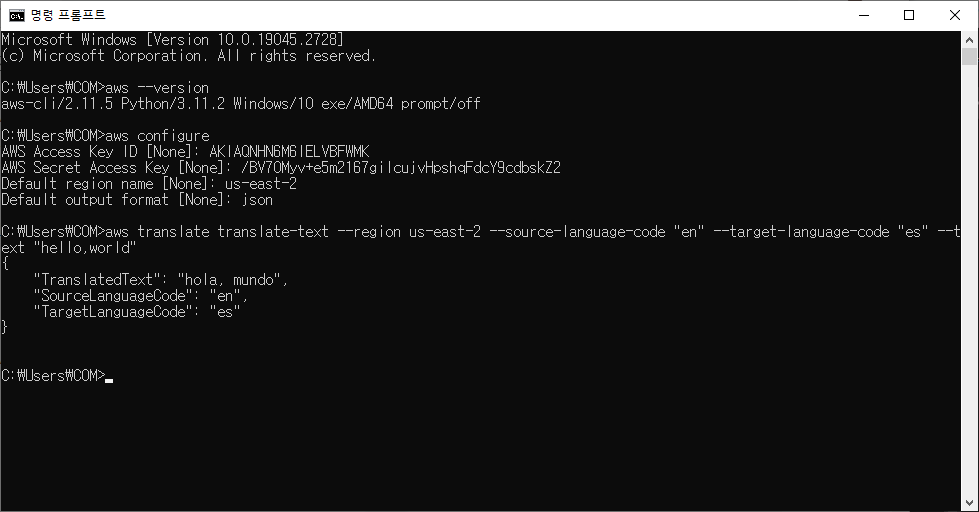
이런 식으로, CLI를 통해 AWS 서비스를 빠르고 간편하게 사용할 수 있다.
AWS Translate & Python
이제, AWS 서비스를 cmd가 아닌 Python에서도 사용해볼 것이다.
우선 파이참을 실행하여 빈 프로젝트를 만들어 주자.
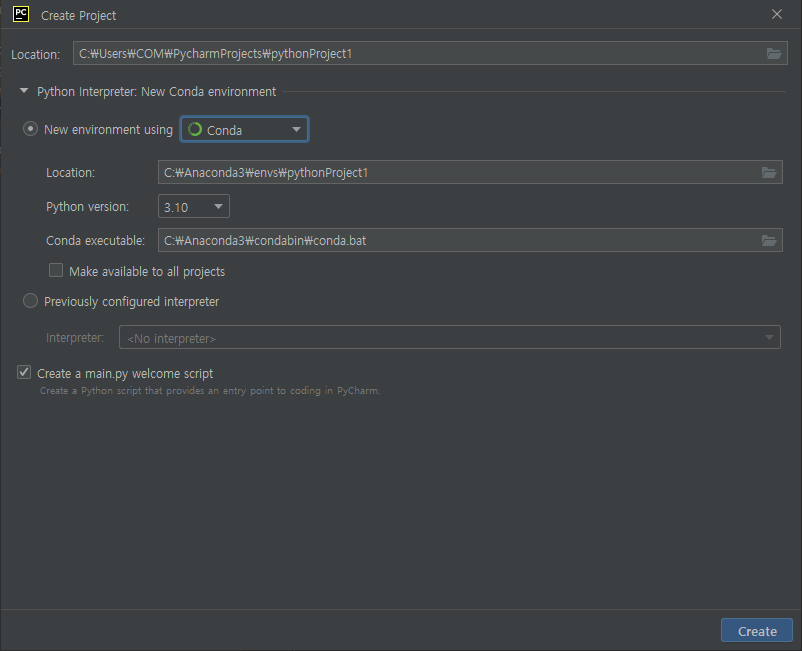
import boto3
##기본 서비스 생성 리전은 aws_cli에서 세팅한곳
translate = boto3.client(service_name='translate', region_name='us-east-2', use_ssl=True)
##영어 에서 한국어로 번역
result = translate.translate_text(Text="I am a boy",
SourceLanguageCode="en", TargetLanguageCode="ko")
##전체 결과 출력
print(result)
##전체 결과 중 일부분만 출력
print('SourceLanguageCode: ' + result.get('SourceLanguageCode'))
print('TargetLanguageCode: ' + result.get('TargetLanguageCode'))
print('TranslatedText: ' + result.get('TranslatedText'))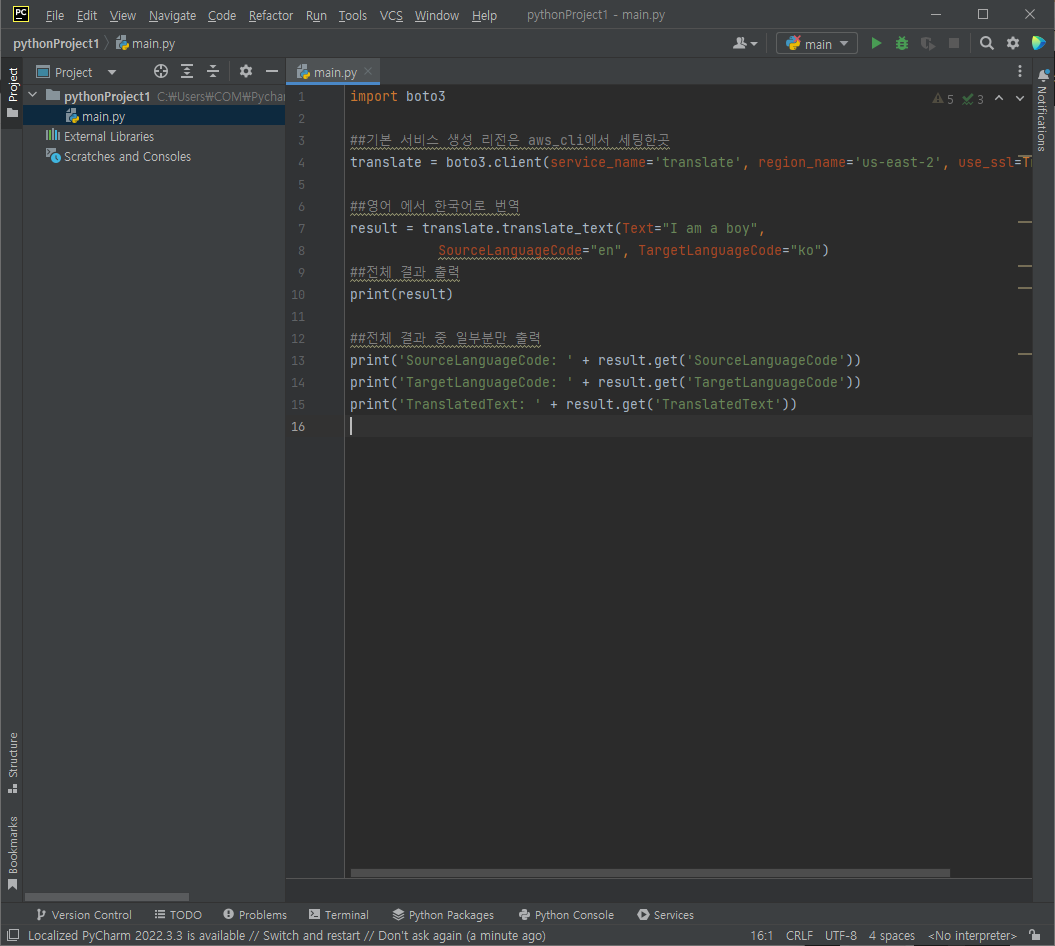
실행 전에 세팅도 해주자.
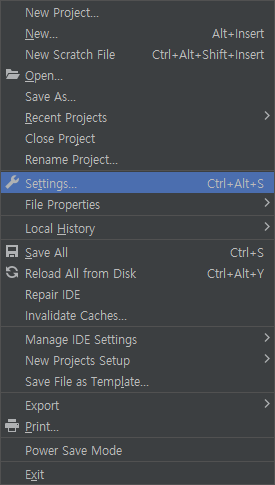
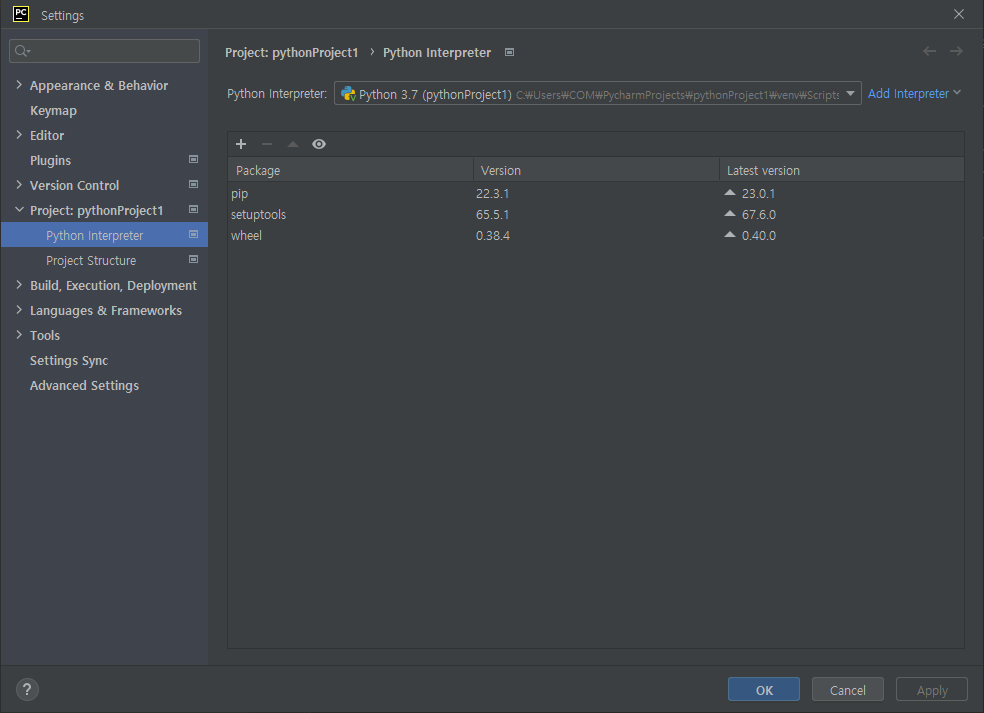
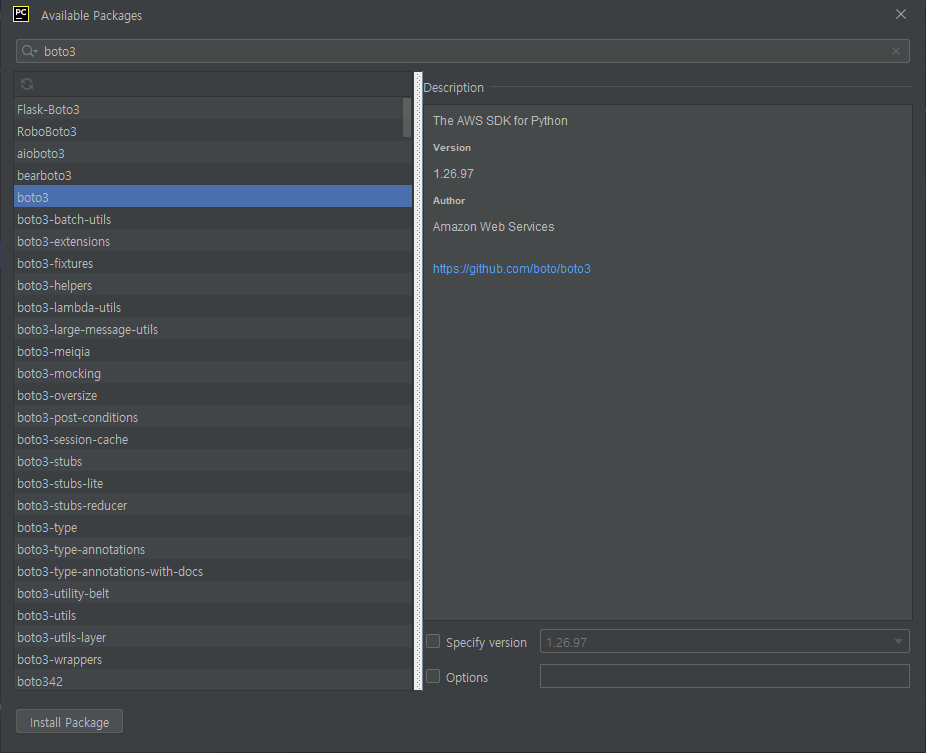
이후에 위의 코드를 실행해보자.
'메가존 클라우드 2기 교육 > Python, Go lang' 카테고리의 다른 글
| GoLang - VSCode 개발환경 설치 (0) | 2023.03.24 |
|---|---|
| Python - Pycharm과 Oracle DB 연동 (0) | 2023.03.22 |
| Python - Oracle DB연동 (0) | 2023.03.22 |
| Python - PyCharm(파이참), Anaconda(아나콘다) (0) | 2023.03.21 |
| Python - Colab, 코드 실습 (0) | 2023.03.16 |



